Как удалить страницы из PDF на примере PDF Shaper
Необходимо бесплатно удалить одну или пару страниц из PDF-файла в Windows и не доверяете онлайн-сервисам? Тогда есть вариант попробовать PDF Shaper в Windows 10.
PDF Shaper Free — это приложение для управления PDF-файлами, в том числе разделения или слияния страниц, извлечения изображений из PDF или конвертации PDF в другие форматы. Сейчас объясню, как удалить страницу из PDF.
Обратите внимание, что удаление страницы отличается от извлечения страницы. Извлечь страницу можно и без сторонних программ, если используете Windows 10.
Шаг 1: Загрузите PDF Shaper Free и запустите установщик. Установите его на компьютер. Помните, что во время установки вам могут предложить установить сторонние программы, избегайте этого, нажимая «Отклонить» и «Отмена».
Шаг 2: Запустите PDF Shaper Free. Нажмите кнопку «Удалить страницы».
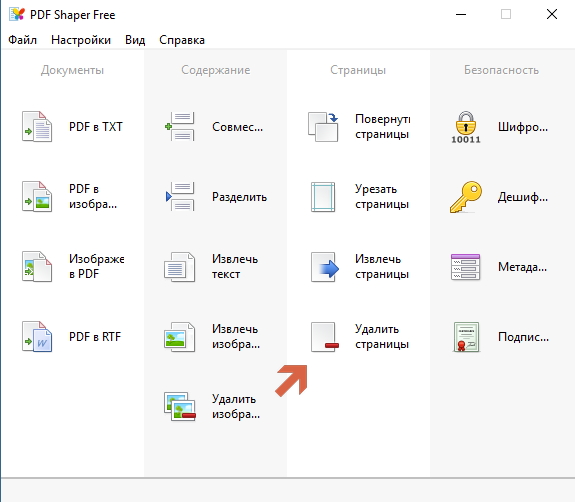
Шаг 3: Нажмите значок «Добавить», чтобы выбрать PDF-файл для удаления страниц.
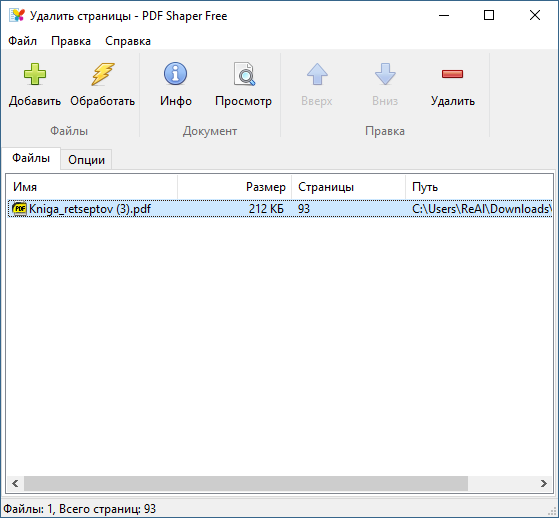
Шаг 4. После добавления файла перейдите на вкладку «Опции». Выберите номера страниц, которые вы хотите удалить, и щелкните значок «Обработать».
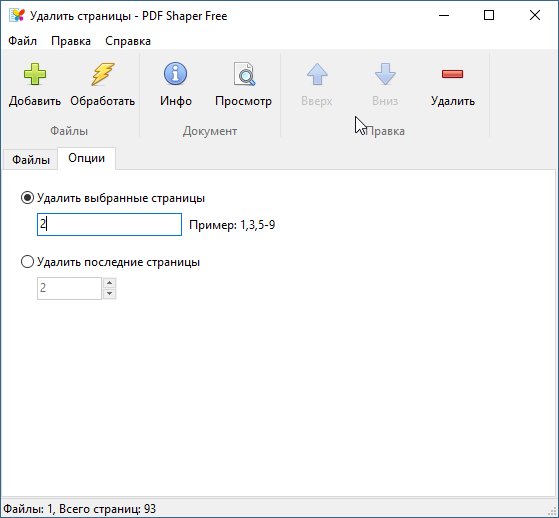
Далее программа попросит ввести имя для нового файла PDF (он не будет менять исходный файл), затем нажмите кнопку «Сохранить». Всё, готов новый PDF-файл без указанных страниц.


Комментарии